Tips dan Trik Mempercepat Koneksi Internet
Saya ingin berbagi pengalaman kepada teman-teman mengenai tip dan trik mempercepat koneksi internet. Sebelum saya berbagi pengalaman mengenai tip dan trik mempercepat koneksi internet, perlu teman-teman ketahui saya menggunakan modem USB Huawei, untuk koneksi internet dengan kartu Three (3) biaya bulanan Rp. 25000 untuk paket 500MB. Kecapatan download menggunakan mozilla firefox 20 KB/s dan menggunakan IDM 30KB/s sinyal yang ada cuma edge
Paket 500MB yang saya gunakan tidak sampai lima hari sudah habis, tapi saya masih bisa berinternetan ria 25 hari kedepan dengan kecapatan maksimal 6 KB/s . Sudah terbayangkan oleh teman-teman berapa detik bahkan menit halaman web yang di butuhkan untuk di buka dengan kecepatan 6 KB/s. Belum lagi kecepatan koneksi dengan kartu Tri (3) tidak stabil kadang-kadang cuma dapat 2 KB/s. Akhirnya saya googling dan mendapatkan beberapa tip untuk mempercepat koneksi internet.
Mungkin beberapa tip dan trik untuk mempercepat koneksi internet ini teman-teman sudah ada yang tahu.
Cara Pertama untuk Mempercepat Koneski Internet, adalah dengan menyetting modem USB
- Anda buka Device Manager, kemudian klik modem dan akan tampil tipe modem dan klik kanan tipe modem lalu plih properties. Seperti gambar di bawah ini.
2. Anda klik tab Modem dan perhatikan Portnya. Di gambar bawah terlihat Port : COM3 di tiap komputer berbeda-beda. Port : COM3 ini akan kita samakan nantinya dengan Communications Port.
3.Anda klik tab Advanced seperti gambar di bawah, kemudian klik Advanced Port Settings. Dan pastikan Use FiFo buffer di centang dan Receive Buffer (14) dan Transmit Buffer (16)
4. Klik Ports (COM & LPT), dan klik kanan Communications Port (COM1), kemudian klik tab Port Settings
5. Rubah Bits per second menjadi angka tertinggi yang sebelumnya 9600 menjadi 128000 seperti gambar di bawah. Dan Klik tab Advanced, rubah COM Port Number menjadi COM3 (berdasarkan Port COM pada cara dan gambar kedua di atas). Begitu juga untuk Communications Port (COM2) caranya anda tinggal mengikuti langkah ke 4 dan ke 5.
6. Anda buka file system.ini yang terdapat di Windows, dan copykan tulisan COM3Buffer=16384 di samping [386enh]. Seperti gambar di bawah.
Setelah melakukan cara di atas yang sebelumnya kecepatan koneksi internet di komputer saya adalah 6 KB/s menjadi 7 KB/s. Ingat, kecepatan yang bertambah 1KB/s itu belum jaminan sebab tiap komputer pasti berbeda-beda. Tergantung tipe modem baik GSM maupun CDMA, kartu seluler yang digunakan dan sinyal yang di dapat di daerah masing-masing. Dan kecepatan di daerah yang mendapat sinyal edge berbeda dengan sinyal 3G.
Cara Kedua untuk mempercepat Koneksi Internet.
Dengan menggunakan bantuan software, seperti TCP Optimizer dan TCPSpeed. Seperti gambar di bawah ini.
Setelah saya test satu persatu dengan TCP Optimizer dan TCPSpeed hasil yang saya dapatkan untuk Mempercepat Koneksi Internet adalah sama. Maksudnya adalah jika sebelumnya maksimal 7 KB/s setelah menggunakan salah satu dari program TCP Optimizer dan TCPSpeed adalah menjadi 10 KB/s. Kemudian saya coba menggunakan keduanya sekaligus kecepatan koneksi internet maksimal saya tetap 10 KB/s. Untuk software teman-teman bisa cari di internet, dan masih banyak software sejenis untuk mempercepat koneksi internet.
Kemudian untuk lebih mempercepat koneksi intenet dalam mendownload file saya gunakan IDM. Dengan menggunakan IDM kecepatan koneksi internet saya mampu mencapai kecapatan maksimal antara 13-15 KB/s. Karena Koneksi Internet menggunakan modem USB, maka kecepatan intenet tidak stabil turun-turun naik. Biarpun begitu itu lebih baik sebab saya mampu membuka 3 tab dengan browser mozilla firefox dalam hitungan detik antara 30 sampai 50 detik tergantung web yang di buka. Sedangkan untuk membuka facebook cukup lancar.
Software terakhir yang saya coba adalah cFosSpeed vs5, sayangnya setelah saya googling di internet tidak ada dapat versi fullnya hanya versi 30 hari. Selain itu setelah saya restart komputer, cFosSpeed vs5 langsung menjadi trail. Untuk informasi saja perbedaan sebelum di install cFosSpeed, kecepatan download mencapai 10 KB/s dan 13-15 KB/s menggunakan IDM. Tapi proses persentase transfer sedang-sedang saja. Tapi setelah saya install cFosSpeed vs5 kecepatan transfer sangat capat, biarpun kecepatannya cuma 10 KB/s. Seandainya boleh memilih saya lebih suka kecepatan 10 KB/s tapi proses transfer cepat.
Dan yang terakhir adalah teman-teman jangan lupa untuk mengaktifkan fungsi Qos Packet Scheduler dan TCP/IP yang ada di gpedit.msc, seperti kita ketahui bandwidth yang kita dapat untuk internet jika menggunakan sistem operasi windows hanya 80% sedangkan 20% lagi di ambil oleh microsoft. Bandwidth yang 20% ini digunakan oleh microsoft untuk mengupdate OS windows yang kita pakai dan untuk keperluan lainnya, selain itu untuk mengetahui apakah OS windows yang kita pakai adalah asli atau bajakan (kalau salah tolong dikoreksi). Sewaktu saya melakukan Trik Mempercepat Koneksi Internet di atas saya tidak mengaktifkan fungsi Qos Packet Scheduler dan TCP/IP. Dengan kata lain jika di aktifkan fungsi Qos Packet Scheduler dan TCP/IP maka kecepatan internet saya bisa melebihi 15 KB/s.
Untuk mengaktifkan fungsi Qos Packet Scheduler dan TCP/IP adalah anda ketik gpedit.msc di run kemudian pilih Computer Configuration --> Administrative Templates --> Network --> Qos Packet Scheduler. Kemudian klik Limit reservable bandwidth pilih enable dan rubah 20 menjadi 0.
Cara Ketiga untuk mempercepat Koneksi Internet.
Dengan mengatur settingan plugin di mozilla firefox, caranya adalah sebagai berikut :
Instal Tweak Network untuk mozilla firefox. Setelah terinstal, Buka Mozilla Firefox: Tool --> Tweak Network setting --> Isikan data sbb:
· Max connection –> 40
· Max connection per server –> 16
· Max persistent connection per server –> 16
· Max persistent connection per proxy –> 16
· Berikan tanda centhang pada --> 'Pipelining' & 'Proxy pipelining'
Pe Pepilening max request –> 8
·
Aktifkan fungsi pipelining
· Ketik 'about:config' di address bar Fierefox kemudian tekan [Enter], dan klik tulisan I’ll be carefull , I promise!
· Cari tulisan network.http.pipelining dan network.http.proxy.pipelining rubah nilainya menjadi true.
· Kemudian klik dua kali network.http.pipelining.maxrequests dan masukkan angka 8, kemudian klik tombol OK.
Loading lebih cepat
· Klik kanan dalam halaman about:config, kemudian pilih New --> integer. kemudian ketik 'content.switch.threshold' klik OK, masukkan angka 250000 (seperempat detik) dan klik OK.
Tidak ada interupsi
· Klik kanan dalam halaman about:config, kemudian pilih New --> Boolean. Kemudian ketik 'content.interrupt.parsing' Klik 'True'
Blokir Flash / Iklan dengan Flashblock Extension









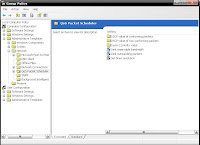




shijun 3.31
BalasHapushttp://www.hollisterclothing.info
http://www.insanityworkout.com.co
http://www.abercrombie.net.co
http://coachhandbags.coachbidonline.com
http://michaelkorsoutlet.korsonline.net
http://www.gucci-outlet.name
http://michaelkorscanada.mkebuy.net
http://www.mulberry-outlet.me.uk
http://www.retrojordans.name
http://www.abercrombieoutlet.name
http://www.todsshoes.us
http://www.jordan11.name
http://www.cheap--nfljerseys.us.com
http://www.louisvuittonoutlet-inc.us
http://www.louisvuitton-outlet.us.com
http://www.cheap-jordans.us.com
http://michaelkorsoutlet.new-letter.com
http://www.chanelbags.com.co
http://www.cocochaneluk.co.uk